WindowsXP系统常用设置整理Word文档下载推荐.docx
《WindowsXP系统常用设置整理Word文档下载推荐.docx》由会员分享,可在线阅读,更多相关《WindowsXP系统常用设置整理Word文档下载推荐.docx(34页珍藏版)》请在冰豆网上搜索。
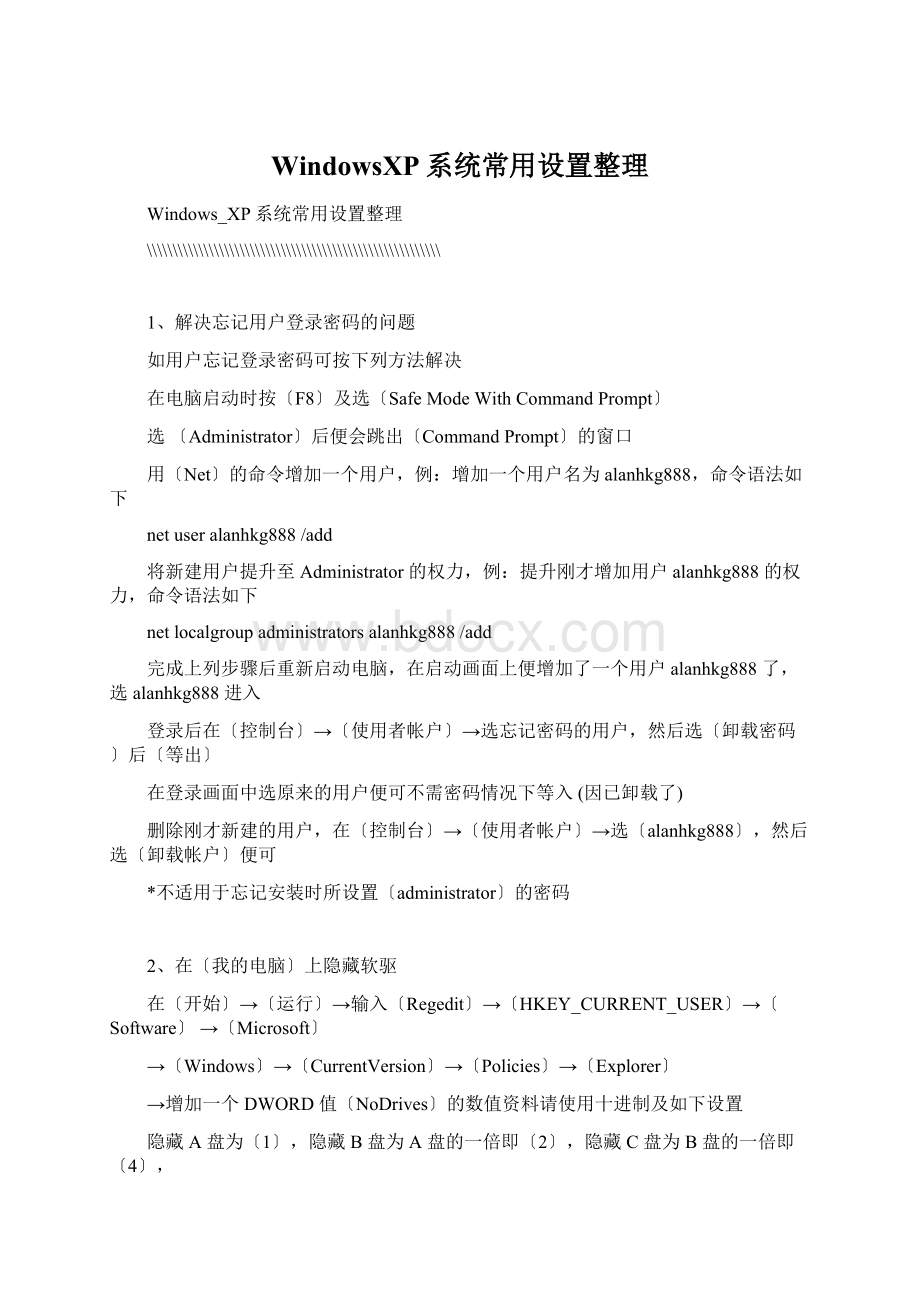
鼠标右键点击须取消密码有效期的用户选〔内容〕→〔一般〕下选〔密码永久有效〕便可
5、在〔我的电脑〕上更改光驱名称
在〔开始〕→〔运行〕→输入〔regedit〕→选〔HKEY_LOCAL_MACHINE〕
→〔SOFTWARE〕→〔Microsoft〕→〔Windows〕→〔CurrentVersion〕
→在〔Explorer〕下增加一个主键名为〔DriveIcons〕
在〔DriveIcons〕下增加一个主键名称等于光驱代号例如EDrive便是〔E〕
再在〔E〕下增加一个主键名为〔DefaultLabel〕
在〔DefaultLabel〕的右边窗口将〔预设值〕的资料数值设置为光驱品牌名称例如〔Lite-on0841〕
6、更改软驱驱动器号
在〔开始〕→〔运行〕→输入〔compmgmt.msc〕→在〔电脑管理(本机)〕→〔存放〕→〔磁盘管理〕→
在右上边窗口所需更改代号的软驱右键点击鼠标选〔变更软驱驱动器号及路径〕→〔变更〕→
在〔指定下列软驱驱动器号〕上更改
7、在安装驱动程序时停用〔数字签名〕检查
按开始\控制台\系统\硬件\驱动程序签署\选〔略过-直接安装软件,不需要我的同意〕就可以了
8、将安全模式加入启动电脑的选择内
先备份〔boot.ini〕的文件以防万一
用记事本打开boot.ini
将multi(x)disk(x)rdisk(x)partition(x)\Windows="
MicrosoftWindowsXPProfessional"
/fastdetect
复制多一行,然后修改为
multi(x)disk(x)rdisk(x)partition(x)\Windows="
MicrosoftWindowsXPProfessionalSafeboot"
/fastdetect
然后保存
在〔开始〕→〔运行〕→输入〔msconfig〕
在〔msconfig〕→〔BOOT.INI〕然后选
在〔开机选项中〕选〔/SAFEBOOT〕在右边的下列几个选择其中一个:
Minimal=最少驱动程序
Network=支持网路
Dsrepair=目录维修
Minimal(AlternateShell)=标准资源管理桌面
重新开机时选单内便会多了一个
MicrosoftWindowsXPProfessionalSafeboot的选择
9、在系统内容中显示个性化标志及内容
先制作一个名为〔OEMLOGO.BMP〕标志图案大小约为90x90pixels,存在〔\Windows\system32〕内
然后用记事本编辑一个名为
〔OEMINFO.INI〕的文件存在
〔\Windows\system32〕内,内容为:
[General]
Manufacturer=〔填上公司名称〕
Model=〔填上电脑型号〕
[SupportInformation]
Line1=〔填上资料一〕
Line2=〔填上资料二〕
Line3=〔填上资料叁〕
Line4=〔填上资料四〕
如内容不够填写可增加Line5,Line6....
完成后用鼠标右键点击〔我的电脑〕
图标选〔内容〕便可看见
10、更改登记人姓名及组织名称
→〔SOFTWARE〕→〔Microsoft〕→〔WindowsNT〕→〔CurrentVersion〕
更改〔RegisteredOwner〕的资料值为新登记人姓名
更改〔RegisteredOrganization〕的资料值为新登记组织名称
11、在指定的目录下打开CommandPrompt
在〔开始〕→〔运行〕→输入〔regedit〕→选〔HKEY_CLASSES_ROOT〕→〔Directory〕→〔shell〕→增加一个主键〔CommandPrompt〕预设值为〔在CommandPrompt打开〕
再在〔CommandPrompt〕下增加一个主键〔command〕预设值为〔cmd.execd%1〕
完成后在资源管理器任何文件夹下右键点击鼠标便会出现〔在CommandPrompt打开〕的选项
如不明怎样修改,可在此下载,然后解压,在CommandPrompt.reg双击鼠标便可完成安装
12、使用Dir命令时先显示文件名称
在DOSPrompt使用Dir命令时是先显示日期,此更改后变成先显示文件名称
鼠标右键点击〔我的电脑〕图标→选〔内容〕→〔进阶〕→〔环境变量〕→〔系统变量〕→〔新建〕
在〔变数名称〕填入〔dircmd〕
在〔变数值〕填入〔/-n〕
按〔确认〕便可
13、善用CommandPrompt
复制CommandPrompt的内容
在ComandPrompt上任何位置右键点击鼠标→选〔标记〕及选好需复制的范围
然后在CommandPrompt的标题列上
右键点击鼠标(不能在CommandPromptWindows内)→选〔编辑〕→〔复制〕
粘贴〔剪贴本〕内容
在需要粘贴的位置上右键点击鼠标→选〔粘贴〕
搜索文件
在WindowsXP的〔搜索〕功能速度极慢,使用CommandPrompt的Dir/s命令功能会快上几倍
DOS的命令说明
有关DOS命令的语法使用可在CommandPrompt下输入〔help〕或在命令后加〔/?
〕便会显示出来
重新使用已输入过的命令
按键盘〔↑〕或〔↓〕键便会显示出已使用过的命令,与DOS命令中〔Doskey〕功能相同
14、临时设置为〔电脑系统管理员〕
部份工作在〔受限制的帐户〕环境下是不可运行的,如更换硬件驱动程序,安装软件等
如下设置可在不用〔注销〕便可以〔电脑系统管理员〕身份运行
先按着〔Shift〕键在运行项目的图标上用鼠标右键点击
之后便会出现多一项〔运行身份〕的选择
点选〔运行身份〕后出现一个窗口,选〔下列使用者〕
然后输入〔密码〕后便可运行〔电脑系统管理员〕的使用权力
15-在使用运行文件时省却输入文件的扩展名
有些文件如〔devmgmt.msc〕在运行时必须输入整个运行文件名
按下调整可省却输入文件的扩展名如〔devmgmt.msc〕中的〔.msc〕
在〔控制台〕→〔系统〕→〔系统内容〕→〔进阶〕→在〔系统变量〕中选〔PATHEXT〕→选〔编辑〕
在〔编辑系统变量〕中的〔变数值〕加入〔.msc〕及用〔;
〕分格→〔确认〕
更改后再使用〔devmgmt.msc〕时只须在〔开始〕→〔运行〕时输入〔devmgmt〕便可
16、把Administrator加回在登录选单内
在您开机进入WindowsXP时,您的登录画面重新加入登录选单内
在〔开始〕→〔运行〕→输入〔regedit〕→〔HKEY_LOCAL_MACHINE〕
→〔SOFTWARE〕→〔Microsoft〕→〔WindowsNT〕→〔CurrentVersion〕
→〔Winlogon〕→〔SpecialAccounts〕→在〔UserList〕增加一个〔DWORD〕值
〔数值名称〕为〔Administrator〕,数值资料为〔1〕=显示 〔0〕=隐藏
17、自动整批更改文件名称
WindowsXP隐藏了可以整批更改文件名称的功能,但只局限更改文件名称为
(1),
(2),(3)....的数字名称
(1)先选所需更改名称的文件,然后按着SHIFT键不放,右键点击鼠标,现在可放开SHIFT键
(2)然后选〔重新命中〕
(3)点选第一个文件并更改所需的名称,文件名称可任选,
这个样本是用了(000)为开始,然后在名称后加上(01),
可选其他名称如(文件)等,
(4)用鼠标点文件夹内任何空白地方后所有文件名便顺序更改好
18、更改资源管理器Thumbnail的大小
通常WindowsXP预设的看图程序是以96X96预览,假如您需要较小的预览规格这而有方法让您修正
在〔开始〕→〔运行〕→输入〔regedit〕→选〔HKEY_CURRENT_USER〕→〔Software〕→
〔Microsoft〕→〔Windows〕→〔CurrentVersion〕→〔Explorer〕--------------增加〔dword〕
〔thumbnailSize〕=数值资料在〔32〕至〔256〕之间(十进位)
19、随时可使用〔记事本〕打开文件
当在〔资源管理器〕浏览文件时很多时需要用〔记事本〕来打开文件,如按下修改可随时右键点击鼠标,便出现〔
使用记事本打开〕的选择
在〔开始〕→〔运行〕→输入〔regedit〕
选〔HKEY_LOCAL_MACHINE〕→〔SOFTWARE〕→〔Classes〕→〔*〕
在此新建一个〔主键〕名为〔shell]
在〔shell〕下再增加一个〔主键〕
名为〔OpenInNotepad〕
在〔OpenInNotepad〕增加一个字串值
数值资料为〔使用记事本打开〕
再在〔OpenInNotepad〕下再增加一个〔主键〕
名为〔command〕
在〔command〕增加一个字串值
数值资料为〔notepad.exe"
%1"
〕
20、临时关闭登录用户
再某些情况您需要临时关闭登录您电脑的用户,可在regedit做一个小改变即可达到目的
在〔开始〕→〔运行〕→输入〔regedit〕→〔HKEY_LOCAL_MACHINE〕→〔SOFTWARE〕→
〔Microsoft〕→〔WindowsNT〕→〔CurrentVersion〕→〔Winlogon〕→〔SpecialAccounts〕→〔UserList〕
增加一个〔DWORD〕值
〔数值名称〕为需要关闭用户的登录名称,数值资料为〔0〕
如需重开此用户只需将数值资料更改为〔1〕便可
21、快速建立电脑系统资料文件
想要了解您自身电脑硬件及操作系统的状况吗?
以下动作能帮您迅速建立一个电脑系统资料文件
在〔开始〕→〔运行〕→输入〔cmd〕便打开〔CommandPrompt〕→输入〔systeminfo>
systeminfo.txt〕
在相同目录(一般在\DocumentsandSettings\用户名)下便产生了一个电脑系统的详细资料文件---------〔systeminfo.txt〕
22、登录画面时使用打开数字键为预设值
当您登录Windows时,电脑会要求您输入您的密码,可是您的数字渐区Numlock往往没亮起,WindowsXP的登录资料库能帮您解决此问题
在〔开始〕→〔运行〕→输入〔Regedit〕→〔HKEY_USERS〕→〔.Default〕
→〔ControlPanel〕→〔Keyboard〕→将数值名称〔InitialKeyboardIndicators〕
资料值更改为〔2〕
23、登录〔Regedit〕保持在根目录WindowsXP在打开〔Regedit〕时会停留在上次使用时的位置,按下列修改后打开〔Regedit〕时便会停在根目录上
→〔Windows〕→〔CurrentVersion〕→〔Applets〕→〔Regedit〕→选〔LastKey〕及清除有关数值资料
然后在左边窗口上的〔Regedit〕
右键点击鼠标→选〔使用权限〕→在〔Administrators的权限〕上全部选〔拒绝〕
24、『踩地雷』的时间暂停打开踩地雷后,先在任何一格上面按下鼠标左键,开始游戏
接着同时按下鼠标的左、右键不放,再按下键盘左上方的『Esc』键
这时踩地雷右上方的时间就停住不动了
25、控制台在开始列内
用鼠标右键按<
开始>
->
选<
资源管理器>
右边Windows按鼠标右键->
<
新建>
文件夹>
输入ControlPanel.{21EC2020-3AEA-1069-A2DD-08002B9D}
按<
Enter>
完成
26、把回收站都放在开始列内
输入RecycleBin.{645FF040-5081-101B-9F08、00AA002F954E}
如想删除的话,可重覆
(1)动作,删除
27、将回收站改名
键->
按<
运行>
输入regedit
HKEY_CLASSES_ROOT>
CLSID>
寻抓并按<
645FF04..........>
字头(得一个)
将右边的<
预设>
用鼠标按右键->
修改>
在<
数值资料>
输入你想要的名称
28、改变文件夹背景
打开<
查看>
自订这个文件夹>
选<
选择背景图片>
下一步>
选择你喜欢的背景吧!
完成>
29、开始列内的程序集分开成两行排列
按
在右边Windows用鼠标按右键,选<
字串值>
输入StartMenuScrollPrograms
用鼠标右键按->
在<
改为False->
确定>
30、隐藏控制台图标
先到->
寻抓并双按文件
在[don'
tload]文字下输入:
password.cpl=no(密码)
joystick.cpl=no(游戏控制器)
midimap.drv=no(区域设置)
sticpl.cpl=no(数码相机)
powerefg.cpl=no(电源管理)
netcpl.cpl=no(网络)
inetcpl.cpl=no(Internet选项,使用者)
modem.cpl=no(数据机)
main.cpl=no(打印机,键盘,输入法,字型,鼠标)
mmsys.cpl=no(多媒体,声音)
desk.cpl=no(显示器)
appwiz.cpl=no(新建/卸载程序)
access.cpl=no(协助工具选项)
telephon.cpl=no(电话语音)
themes.cpl=no(布景主题)
timedate.cpl=no(日期/时间)
sysdm.cpl=no(系统,加入新的硬件)
之后要储保存案,如想还原图标请自行删除
或可使用TweakUI软件来隐藏图标
另一个方法
关机>
将电脑重新启动在MS-DOS模式>
输入C:
\Windows>
Scanreg/restore按
进入左MicrosoftRegistryChecker
那里有Windows最近五日的记录,选定那一天后按
时光倒流了!
强呀!
31、资源管理器跑马灯
以下有几个方法可以改变您资源管理器的一生
先将画面标成<
显示成Web画面>
文件夹选项>
在查看选单选<
显示所有文件>
建立或编辑HTML文件>
下一步>
它会有一个记事本Windows出现,先关闭它->
记事本>
文件>
打开旧档>
选C->
再选(一定要在C的目录下那个喔)
搜索>
寻找>
输入HERE'
SAGOODPLACETOADDAFEWLINKSOFYOUROWN
找倒后在这一句下输入输入你喜欢的文字
保存
首先去C->
Windows->
ApplicationData->
Microsoft->
WELCOME.
拣选文件
按鼠标右键,选<
建立捷径>
将<
捷径-Weldata>
内容
目标>
方格(保留原有文字),按Space键一下后输入You_are_a_real_rascal
到<
方格选<
缩到最小>
完成~
打开记事本->
输入
另存新档>
改名为test.htm
双按鼠标test.htm文件,完成
打开Winamp
按左上角按扭,选
选项目,同时按下和在双按鼠标左键
打开NortonAntiVitus,进入<
说明>
关于NortonAntiVirus>
同时按紧<
n>
a>
v>
会有NortonAntiVirus工作人员合照,不同版本会有不同合照
打开IE5.0(要连上网络),选<
工具>
语言>
使用者定义>
输入ie-ee->
使用者定义[ie-ee]>
上移>
在浏览器中按<
输入要搜索的字串>
输入PreviousSearches->
自订>
恐龙出世!
打开Netscape浏览器(要连上网络)
同时按<
f>
有鱼看喇!
Windows95OSR2不能使用
用鼠标按<
再按键
->
键
关闭>
<
键便会消失!
复原方法>
同时按键
关闭程序>
中选->
结束工作>
再选<
否>
等Windows出现,选<
或者用Boot机方法都可以复原<
打开MicrosoftWord97、>
开新文件
输入Blue并将他选取
格式>
字型>
字型样式>
粗体>
到<
色彩>
蓝色>
按<
在Blue后面按键
关于MicrosoftWord>
32、如何还原Registry适用范围:
Windows98
WindowsMe
如果你在运行Regedit时不小心改坏了登录设置,或是不明的原因使得Windows的registry损坏,可以利用scanreg.exe的restore参数回存之前正确的登录档,让你的registry起死回生。
语法:
scanreg/restore
方法:
Windows98:
重新开机,按CRTL键不放,就会出现开机选单,选择「CommandPromptOnly」。
到C:
\Windows\Command目录(在系统提示符号下输入:
cd\Windows\command按Enter,如果你的Windows操作系统并不是安装在C:
\Windows则请改成你的路径)。
输入scanreg/restore按Enter这时候,画面上会出现好几个前面有日期的.cab文件选项,挑一个你认为那一天还是正常的项目,选择Restore进行还原。
完成后,重新开机。
WindowsMe:
由于WindowsMe已经没有CommandPrompt的启动选项,所以请用WindowsMe的开机片开机,在系统提示符号之下(A:
/>
)直接输入scanreg/restore按Enter,其馀步骤比照Windows98。
提醒:
scanreg/restore不是「系统还原」,它跟WindowsMe的「系统还原功能」没有关系,「系统还原」是还原整个系统,Scanreg/Restore只还原Registry。
S